Se você trabalha de forma criativa com animações, é crucial combinar as ferramentas para aumentar sua produtividade. O Dynamic Link entre Adobe Character Animator e After Effects abre inúmeras possibilidades para uma integração e sincronização perfeitas de seus projetos. Neste guia, você aprenderá como usar essa função de forma eficiente para transferir alterações em tempo real e assim otimizar seu processo de trabalho.
Principais Insights
- O Dynamic Link permite que você veja alterações no Character Animator diretamente no After Effects.
- Melhorias no desempenho e na colaboração entre o Character Animator e os programas da Adobe.
- Guia passo a passo para importar e animar projetos via Dynamic Link.
Guia Passo a Passo
Para usar o Dynamic Link entre Character Animator e After Effects, siga este guia estruturado:
Comece no Adobe Character Animator. Você pode criar novos fantoches aqui, que agora carregam mais rápido devido a melhorias de desempenho e diversas otimizações. O primeiro passo é iniciar um novo projeto e se familiarizar com as novas funcionalidades. A interface do usuário também oferece uma tela de boas-vindas que apresenta as principais funções e tutoriais. Aqui está sua primeira captura de tela:
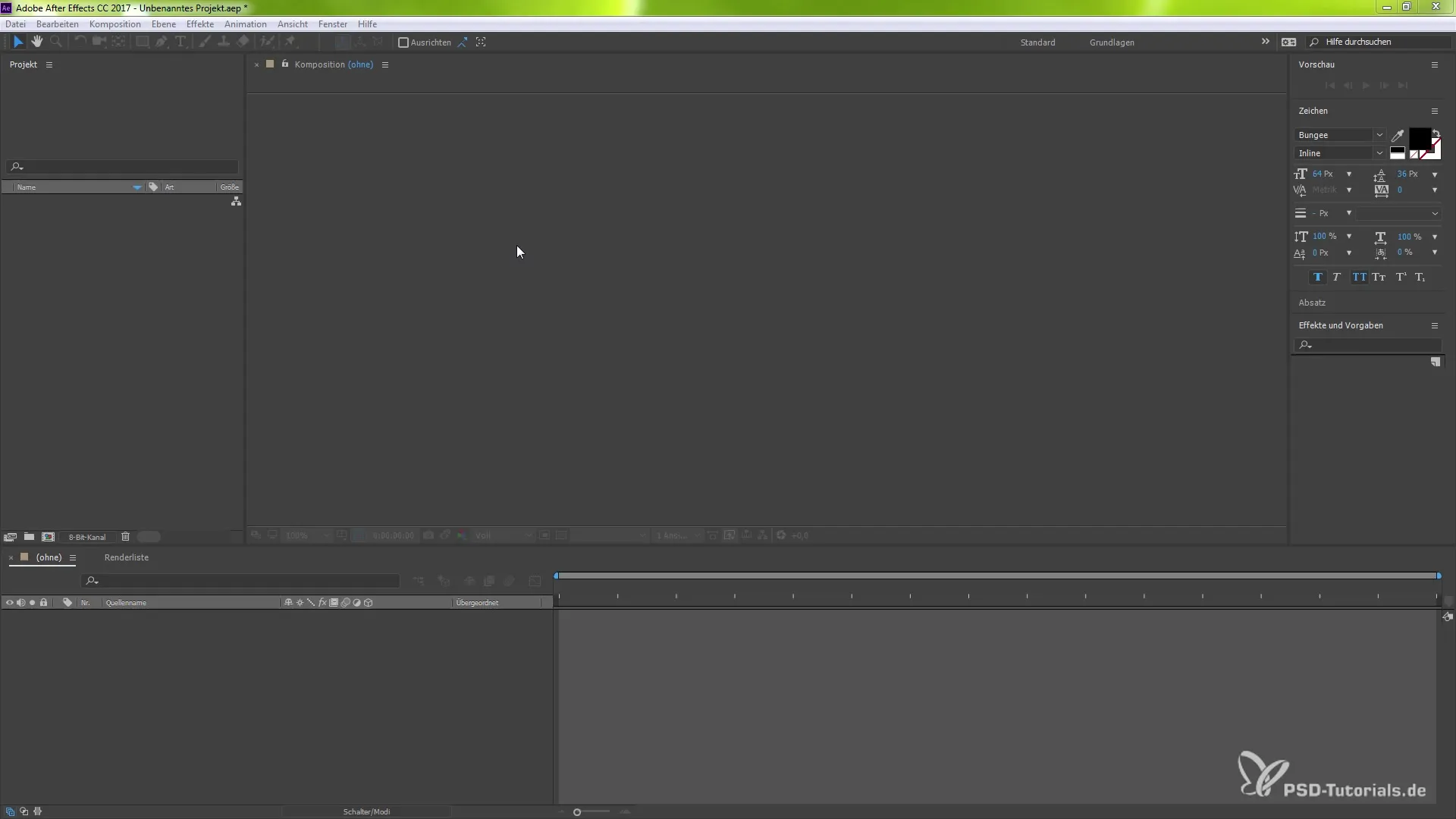
Depois de criar seu fantoche, você pode vinculá-lo diretamente ao After Effects. Isso é especialmente vantajoso, pois todas as alterações que você faz no Character Animator são atualizadas automaticamente no After Effects. Para começar a trabalhar, clique em seu fantoche e escolha a opção de transferi-lo para o Photoshop, desde que você tenha o software instalado. Isso mostra a integração de diferentes programas da Adobe, que oferece muitas possibilidades. Aqui está sua segunda captura de tela:
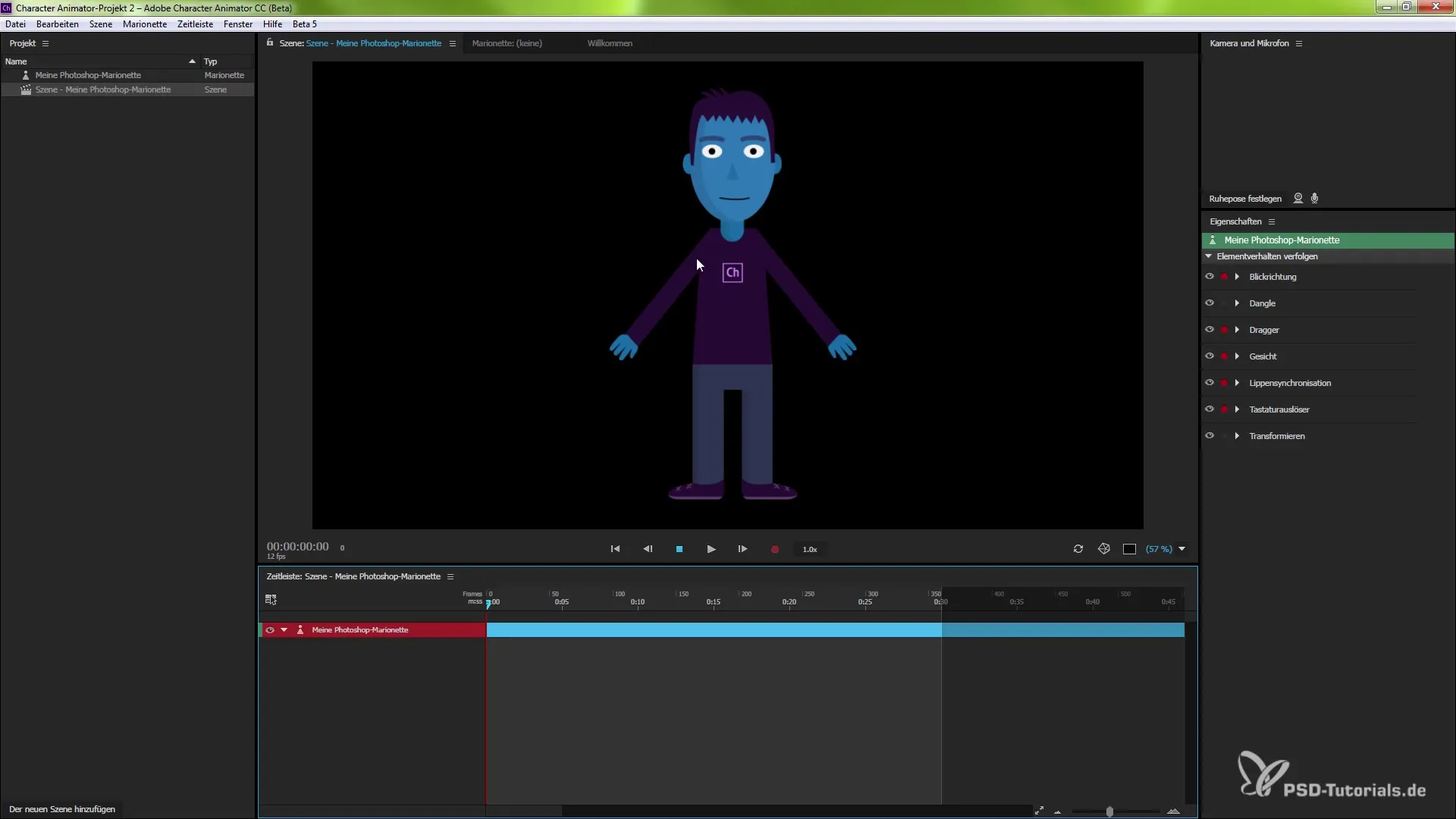
No próximo passo, você voltará ao After Effects para importar seu projeto do Character Animator. Abra o After Effects e selecione "Arquivo" e, em seguida, a opção "Importar". Uma janela de diálogo será aberta, onde você poderá especificar o caminho do seu projeto do Character Animator. Este é o momento em que você deve garantir que o formato de importação esteja configurado como "Adobe Dynamic Link". Aqui está sua terceira captura de tela:
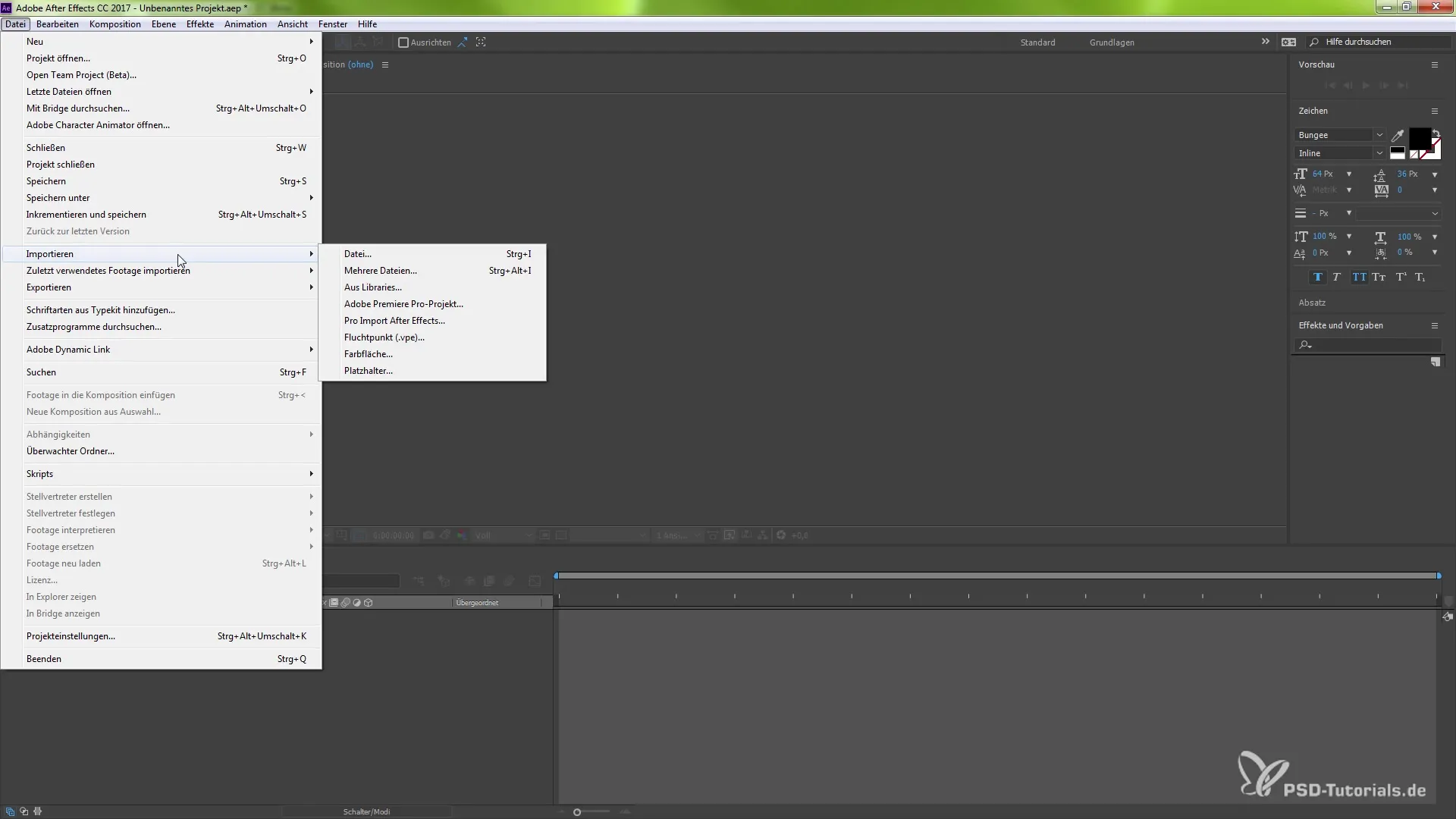
Este processo de importação transfere toda a cena do seu Character Animator para o After Effects. Depois que a importação for concluída, você poderá editar e modificar a cena normalmente, como se fosse uma cena comum. Você verá seu fantoche imediatamente na janela de visualização. Isso permite que você faça ajustes visuais em tempo real. Aqui está sua quarta captura de tela:
Agora é hora de ajustar as configurações de composição da sua nova cena. Clique com o botão direito na composição e selecione "Configurações de Composição". Aqui, você pode ajustar a resolução e a taxa de quadros para permitir uma animação fluida. Se você deseja, por exemplo, aumentar a taxa de quadros de 12 para 60 para obter mais detalhes na animação, pode fazer isso diretamente aqui. Aqui está sua quinta captura de tela:
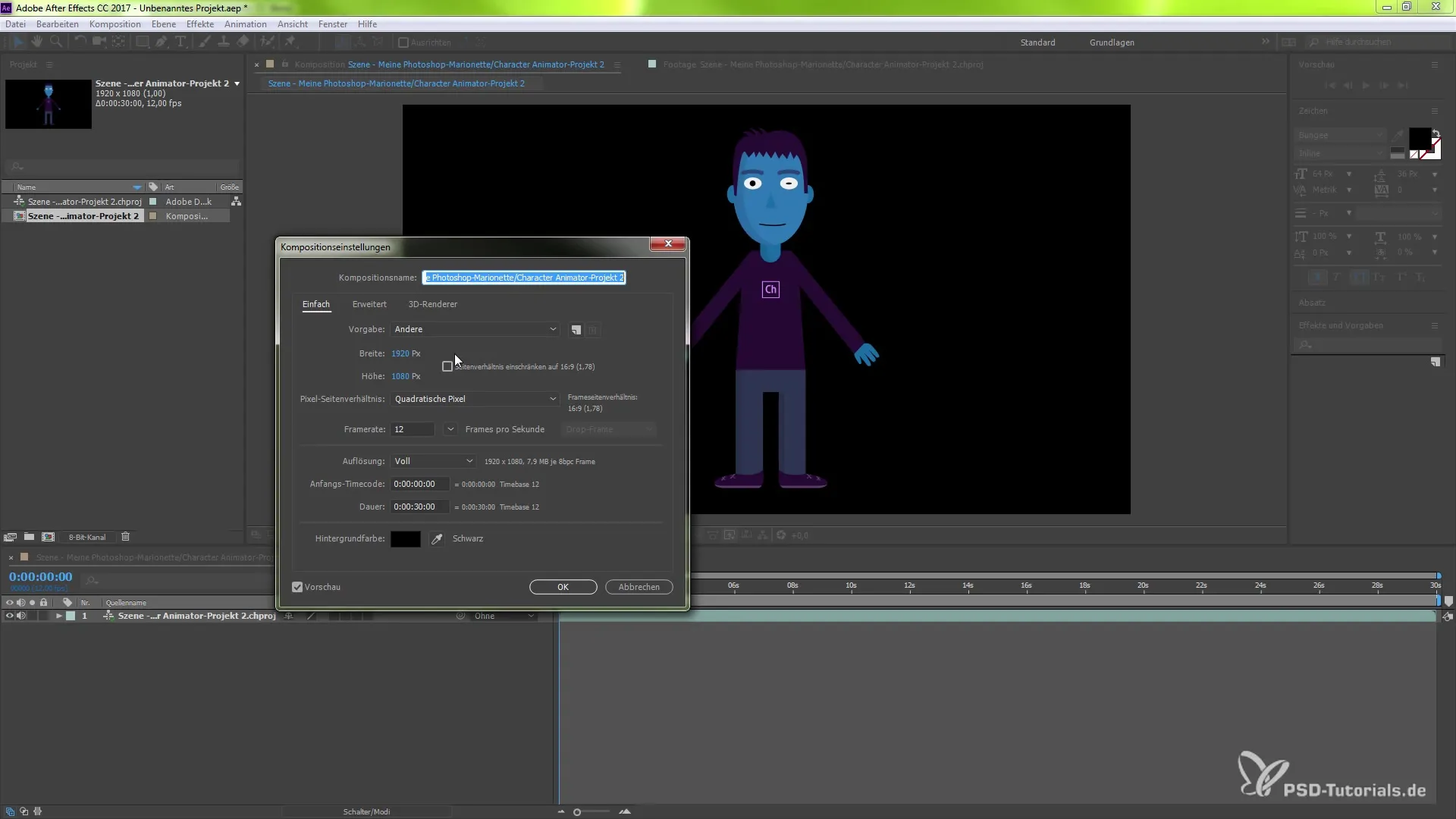
Uma das possibilidades mais interessantes é que os valores que você define no After Effects são enviados de volta diretamente ao Character Animator. Isso significa que alterações ou ajustes no After Effects são imediatamente refletidos em seu projeto original. Para capturar sua animação usando a câmera, ative a câmera, grave seus dados de áudio, e tudo o que você fizer no Character Animator será exibido no After Effects. Aqui está sua sexta captura de tela:
Depois de criar sua animação no Character Animator, ela se tornará visível no After Effects como uma versão atualizada por meio do Dynamic Link. Você pode rapidamente mudar a pose do seu fantoche e visualizar essas alterações em seu ambiente do After Effects. Essa flexibilidade garante que você não perca tempo alternando constantemente entre os programas, o que simplifica bastante o processo criativo. Aqui está sua sétima captura de tela:
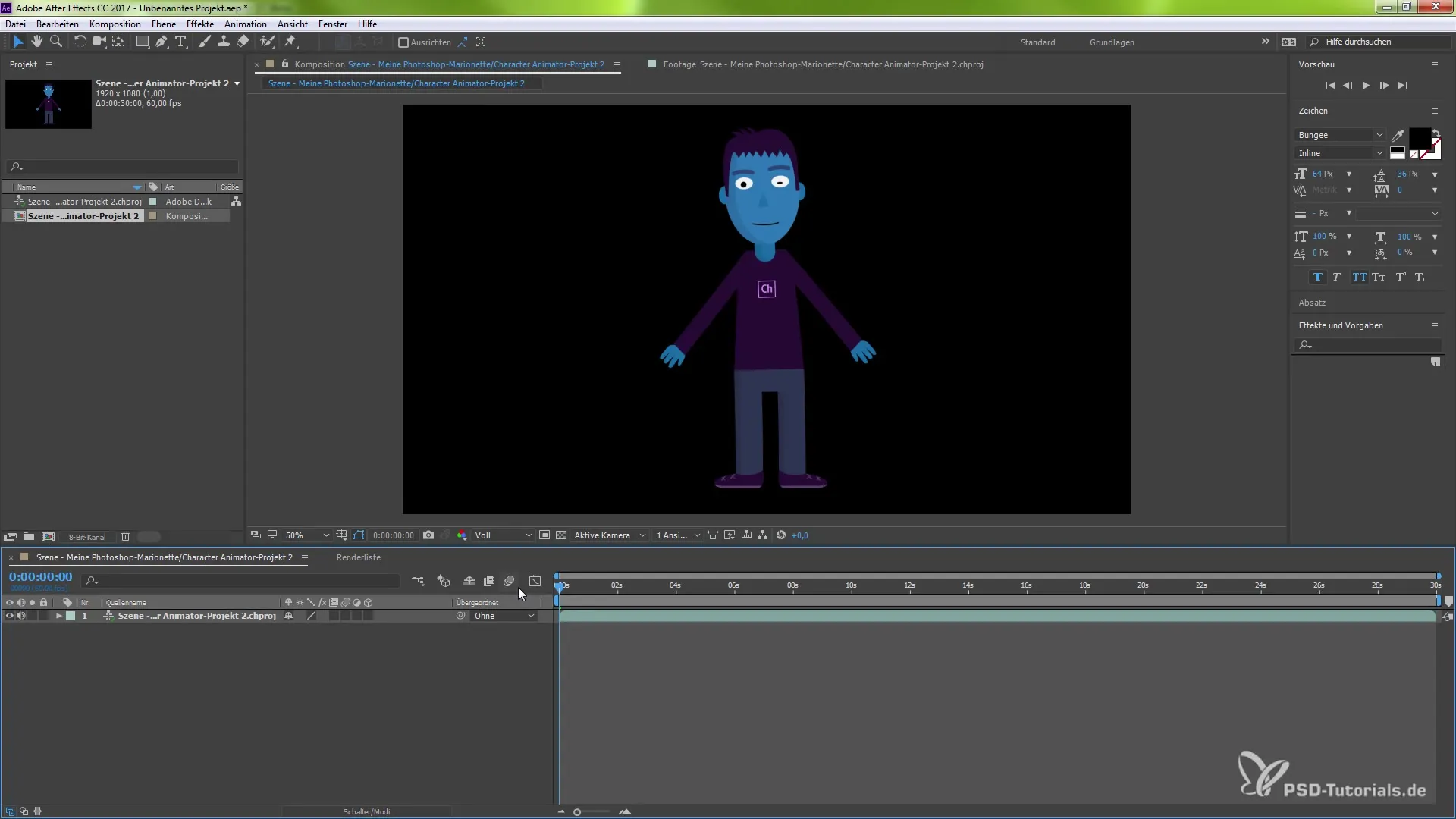
Você também tem a opção de trabalhar no After Effects com várias ferramentas de transformação e quaisquer alterações que fizer serão consideradas no mesmo dínamico link. Isso significa que você pode ajustar a animação em tempo real, tornando todo o fluxo de trabalho mais eficiente. Aqui está sua oitava captura de tela:
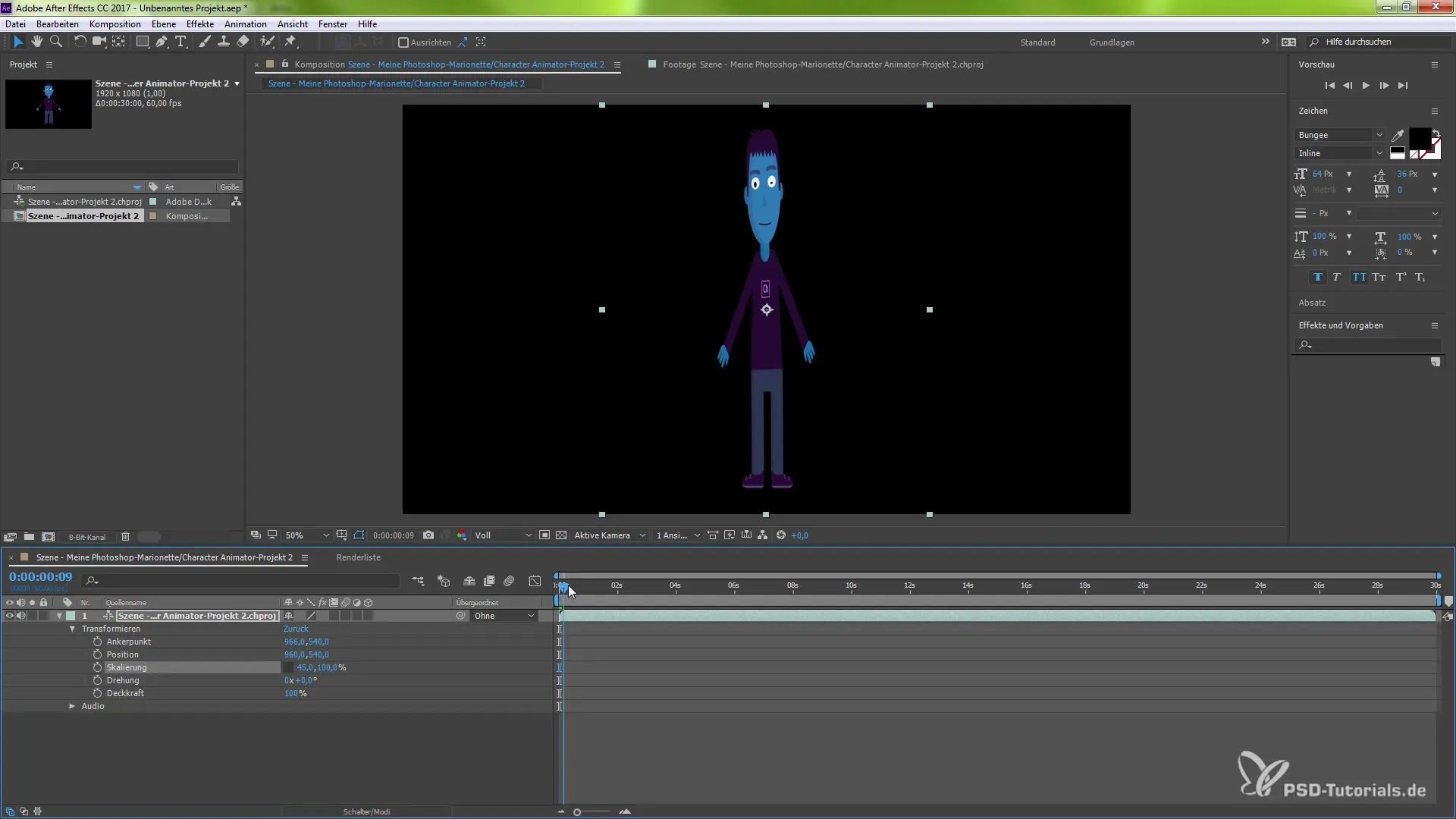
Com essas inúmeras opções, fica claro que usar o Dynamic Link entre essas duas poderosas soluções de software não apenas oferece novas possibilidades criativas, mas também torna seu processo de trabalho significativamente mais rápido e eficiente.
Resumo - Usando a Conexão Dinâmica entre Character Animator e After Effects
Ao utilizar o Dynamic Link entre o Character Animator e o After Effects, você não apenas fortalece a integração dessas possibilidades de programas, mas também otimiza seus processos de fluxo de trabalho através de atualizações em tempo real e visibilidade imediata das suas alterações. Liberte sua criatividade unindo essas funções e criando animações impressionantes.
Perguntas Frequentes
O que é o Dynamic Link entre o Character Animator e o After Effects?O Dynamic Link permite que você veja as alterações no Character Animator diretamente no After Effects.
Posso editar fantoches do Character Animator no Photoshop?Sim, você pode exportar fantoches diretamente para o Photoshop e fazer alterações.
Como importo um projeto de personagem no After Effects?Abra o After Effects, selecione "Arquivo", depois "Importar" e especifique o caminho para o seu projeto.
O que acontece com as alterações que faço no After Effects?As alterações no After Effects são enviadas de volta ao Character Animator, garantindo que tudo permaneça sincronizado.
Quais são as vantagens de usar o Dynamic Link?Você economiza tempo, pois não precisa alternar entre os programas ou importar os arquivos manualmente.


